Heim >System-Tutorial >Windows-Serie >So ändern Sie den Installationspfad des Windows 11 Store
So ändern Sie den Installationspfad des Windows 11 Store
- WBOYWBOYWBOYWBOYWBOYWBOYWBOYWBOYWBOYWBOYWBOYWBOYWBnach vorne
- 2024-01-13 12:39:282219Durchsuche
Nach dem Herunterladen von Software oder Spielen aus dem Win11-Store stellen einige Benutzer fest, dass der Standardpfad immer auf Laufwerk C oder D liegt, was einen gewissen Einfluss auf das Öffnen und die Verwendung der Software hat. So ändern Sie Win11 Installationsort speichern? Heute zeigt Ihnen der Editor, wie Sie den Installationsort des Win11-Stores ändern, um Ihnen dabei zu helfen, den Microsoft App Store-Downloadpfad unabhängig festzulegen.
Werkzeuge/Materialien:
Systemversion: Win11-System
Markenmodell: ASUS UX30K35A
Methode/Schritte:
Ändern Sie den Speicherpfad in den Einstellungen:
1. Klicken Sie zunächst auf das „Windows-Logo“. unten, um die Einstellungen zu öffnen.
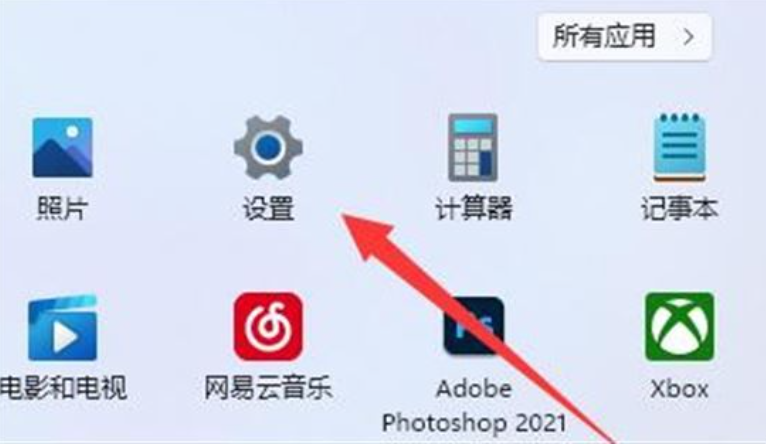
2. Öffnen Sie dann die „Einstellungen“.
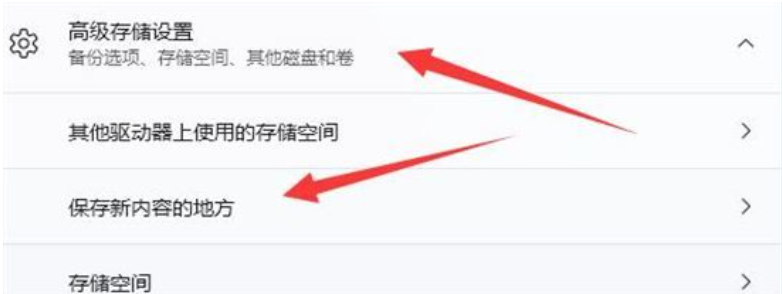
3. Suchen Sie dann rechts die Einstellung „Speicher“.
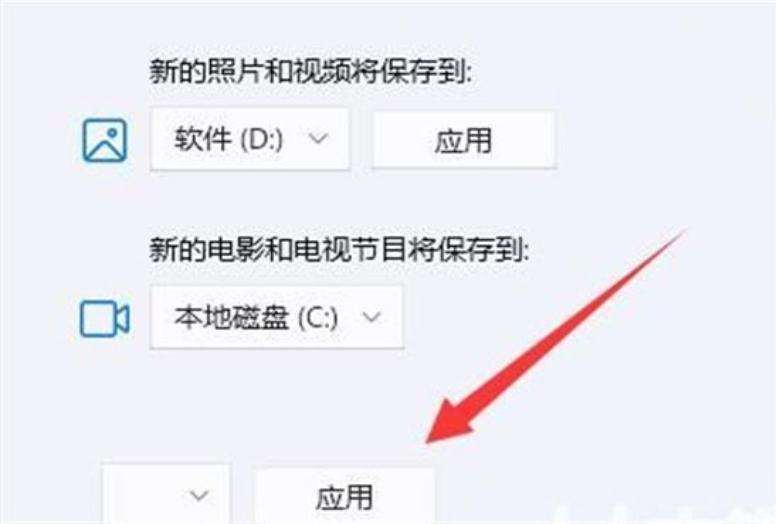
4. Erweitern Sie dann „Erweiterte Speichereinstellungen“ und aktivieren Sie die Option „Wo neue Inhalte gespeichert werden“.
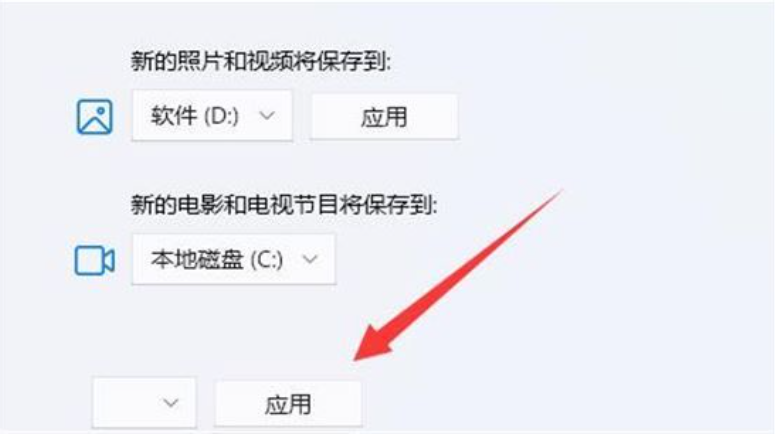
5. Ändern Sie nach dem Öffnen die Option „Neue Anwendung wird gespeichert unter“ und klicken Sie abschließend unten auf „Übernehmen“.
Zusammenfassung: Das Obige ist die Einführung des Herausgebers in die spezifischen Vorgehensweisen zum Ändern des Installationsorts des Win11-Stores. Ich hoffe, dass die obige Einführung für alle hilfreich sein kann.
Das obige ist der detaillierte Inhalt vonSo ändern Sie den Installationspfad des Windows 11 Store. Für weitere Informationen folgen Sie bitte anderen verwandten Artikeln auf der PHP chinesischen Website!
In Verbindung stehende Artikel
Mehr sehen- So lösen Sie das Problem, dass keine Eingabe in das Win10-Suchfeld möglich ist
- So zeigen Sie die Dateierweiterung in Win7 an
- Was soll ich tun, wenn die Win10-Download-Software immer angezeigt wird?
- So brechen Sie automatische Systemaktualisierungen in Win10 ab. So brechen Sie automatische Systemaktualisierungen in Win10 ab
- So beheben Sie den Absturz beim Spielen von PlayerUnknown's Battlegrounds unter Windows 10_So beheben Sie den Absturz beim Spielen von PlayerUnknown's Battlegrounds unter Windows 10

